编辑:秩名2023-09-07 16:08:58
360安全浏览器设置网页自动刷新功能,可以提高用户的效率和便利性,是一个实用的功能。在后台自动刷新网页,便于阅读文章或观看视频,通过以下方法轻松设置网页自动刷新功能体验。

1、启动电脑端的360安全浏览器,打开需要设置自动刷新的界面,然后找到浏览器右上方的【显示浏览器工具及常用设置选项】菜单,选择【更多工具】,点击下拉菜单中的【自动刷新】,然后再次选择【自动刷新】。
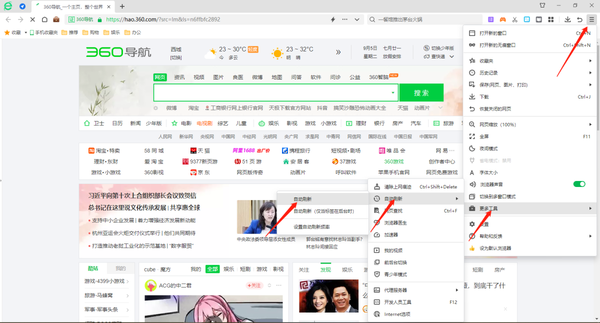
2、点击地址栏后面的刷新图标,可以设置当前页面自动刷新频率,默认的频率是10s,可以更改成你需要的设置频率,然后点击【确定】,只有在浏览器当前窗口访问的页面才会按照我们设置的频率自动刷新。
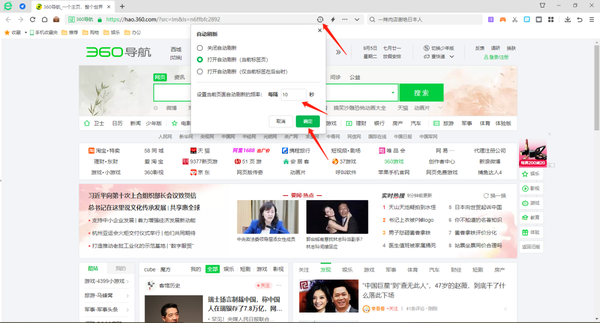
3、或者我们在【更多工具】-【自动刷新】-【设置自动刷新频率】下,也可以设置刷新间隔时间。
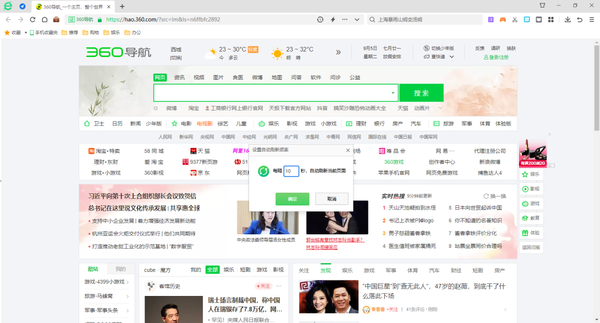
4、如果想让该标签在后台时也可以进行自动刷新,点击地址栏后面的自动刷新图标,勾选【打开自动刷新(仅当前标签在后台时)】即可。
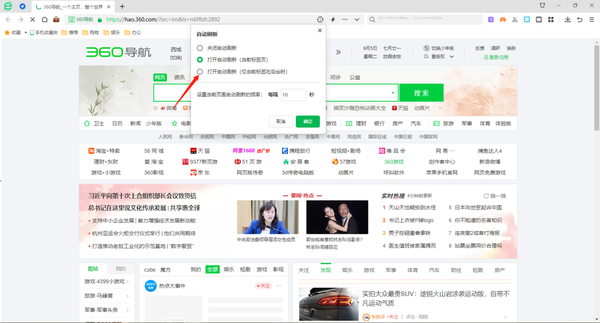
5、如果想取消自动刷新,点击地址栏后面的自动刷新图标,勾选【关闭自动刷新】即可。
以上就是360安全浏览器设置网页自动刷新操作方法全部内容,快快收藏Iefans软件教程频道获得更多热门软件资讯吧,更多好用的教程记得关注我们iefans中文浏览器网站!

55.56MB
其他工具

33Mb
教育管理
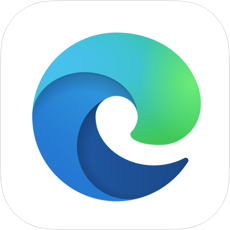
54.46MB
其他工具

32Mb
其他工具

44.27MB
其他工具

57.43MB
辅助工具
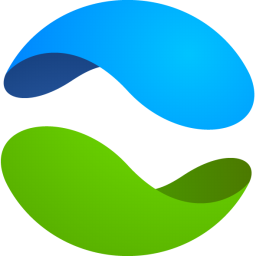
49Mb
其他工具

55KB
辅助工具

47.82MB
其他工具

33Mb
其他工具

39.84MB
其他工具

40.42MB
其他工具